Advertentie
Je bent onderweg, racet naar je ochtendvergadering, en dan dringt het tot je door dat je in je haast de deur uit hebt, je computer aan hebt laten staan. Normaal gesproken schop je jezelf helemaal naar kantoor voor de elektriciteit die je gaat verspillen en laat je je computer de hele dag thuis staan, maar niet vandaag. Vandaag stop je aan de kant van de weg, stuur je een korte sms met de tekst 'shutdown #mycomputer' en ga je weer aan het werk. Klus geklaard.
Dit scenario is mogelijk - of een scenario waarbij u een virusscan moet starten, een websiteback-up moet starten, ping a server en e-mail de resultaten, en een hele lijst met andere taken rechtstreeks vanaf uw thuiscomputer, terwijl u er niet eens bent huis. Het is niet alleen mogelijk, maar het is eigenlijk vrij eenvoudig om te combineren Dropbox en IFTTT, en een beetje eenvoudig Windows Script schrijven. Als je nieuw bent bij Dropbox, bekijk dan onze volledige gids Wat is Dropbox? De onofficiële Dropbox-gebruikershandleiding Wat is Dropbox en hoe gebruik je het? In onze Dropbox-gebruikershandleiding wordt alles uitgelegd wat je moet weten om aan de slag te gaan. Lees verder ben ermee bezig.
Wees niet bang, ik zal je laten zien hoe je het systeem instelt, hoe je je eerste schrijft Windows Script-bestand (WSF) -opdracht die u kunt activeren met een sms-bericht, en dan stuur ik u een definitieve lijst met andere scripts die u op uw pc thuis kunt starten via een eenvoudig sms-bericht. Klinkt leuk? Laten we gaan.
Stel Dropbox en IFTTT in
Hier is hoe dit systeem werkt. Eerst stuur je een sms commando aan IFTTT 10 van de beste IFTTT-recepten om orde in uw online sociale leven te brengenVertel jezelf hoeveel minuten van de dag je besteedt aan de tijdzink die de naam Twitter, Facebook, Pinterest of een andere heeft. De minuten lopen op. Zou het niet geweldig zijn om ... Lees verder , die je opdracht overneemt en vertaalt naar een tekstbestand dat in een speciale map op je Dropbox-account wordt geplaatst. Ondertussen heeft u uw computer zo geconfigureerd dat die map regelmatig wordt bewaakt en dat er naar tekstbestanden wordt gekeken. Wanneer het een nieuw tekstbestand ziet verschijnen, zal uw computer elke opdracht volgen die wordt geïdentificeerd door de naam van het bestand.
De eerste stap hiervan is om een speciale map te maken in je Dropbox-account, alleen om IFTTT toe te staan deze "opdracht" -bestanden te plaatsen.
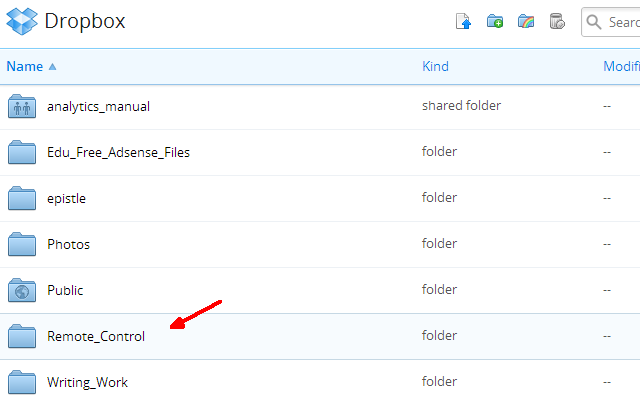
Zodra je dit hebt gedaan, ga je naar je IFTTT-account en maak je een nieuw recept. Kies SMS als triggerkanaal en vervolgens "Stuur IFTTT een getagd SMS-bericht" als trigger.
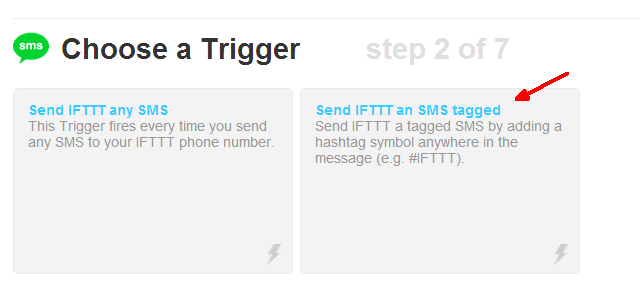
Hiermee kunt u een speciaal getagde sms definiëren die IFTTT ertoe aanzet actie te ondernemen. U kunt de speciale tag alles noemen wat u maar wilt. In mijn geval noemde ik het #mycomputer.
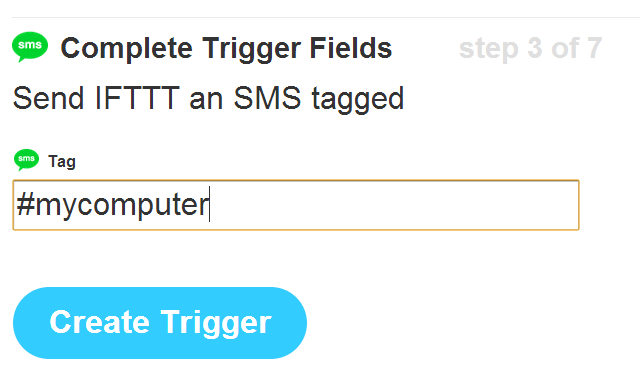
IFTTT biedt u een speciaal telefoonnummer waarnaar u uw sms-opdrachten kunt sturen. Noteer dit nummer en sla het op in de lijst met contacten op uw telefoon. Dit is het nummer dat u gebruikt om uw computer op afstand te bedienen.
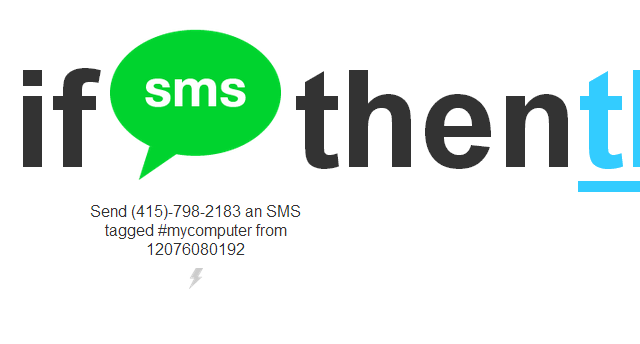
Vervolgens, nog steeds in IFTTT, moet u de actie 'Deze' selecteren. Kies het Dropbox-actiekanaal en kies vervolgens de actie 'Een tekstbestand maken'.
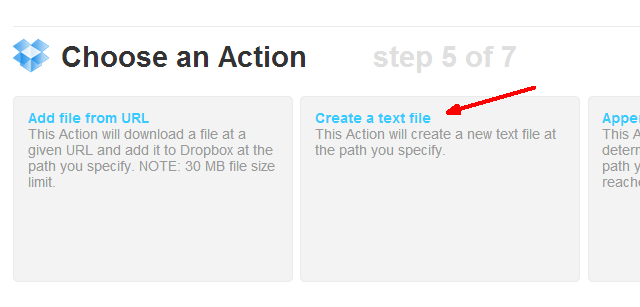
Stel het in om de speciale Dropbox-map te gebruiken die je hebt gemaakt en je kunt de rest van de velden standaard laten staan. Je zult merken dat de bestandsnaam van het bestand in de Dropbox-map het bericht is dat je in je telefoon typt. Dus als je wilt dat IFTTT een tekstbestand met de naam shutdown.txt in je Dropbox-map plaatst, dan sms je de zin "shutdown.exe #mycomputer" - dat is alles!

Nu is IFTTT geconfigureerd om je sms te ontvangen en het tekstbestand dat je hebt verteld in te voegen, rechtstreeks in de speciale map voor afstandsbediening die je speciaal voor dit doel in Dropbox hebt ingesteld.
Nu dit is gebeurd, is het tijd om uw computer in te stellen om die speciale map te controleren en te reageren wanneer er nieuwe tekstbestanden binnenkomen.
Uw computer instellen
Het eerste dat u wilt doen, is Dropbox op uw computer installeren als u dat nog niet heeft gedaan. Ga gewoon naar je Dropbox-account, klik op de vervolgkeuzelijst van je profielnaam en klik op de "Installeer link".
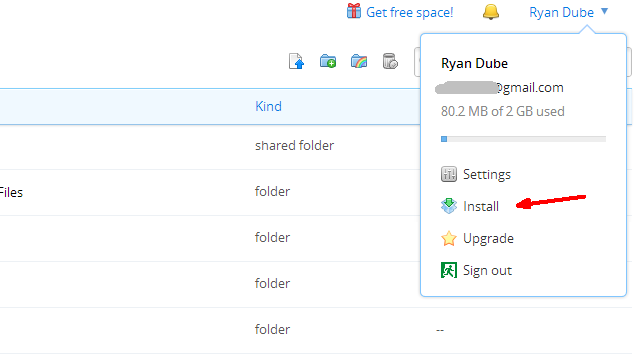
Als je daarmee klaar bent, moet je het Windows-script configureren dat je Dropbox-map regelmatig controleert en zoekt naar nieuwe tekstbestanden.
Dim bestand1
Dim objShell em >
Afm strComputer
Dim strShutdown
Bestand instellen1 = CreateObject ("Scripting. FileSystemObject ”)
If (file1.FileExists (" C: \ Users \ Owner \ Dropbox \ Remote_Control \ shutdown.txt ")) Dan
file1.DeleteFile "C: \ Users \ Owner \ Dropbox \ Remote_Control \ shutdown.txt"
< em> strComputer = "Owner-PC"
strShutdown = "shutdown.exe -s -t 0 -f -m \\" & strComputer
set objShell = CreateObject ("WScript. Shell ”)
objShell. Voer strShutdown
end if
Wscript uit. Sluit
af
Het enige wat u hoeft te doen is dit bestand te bewerken en een nieuwe 'If'-instructie toe te voegen voor elk verschillend tekstbestand en elke opdracht die u aan uw nieuwe SMS-Command-systeem wilt toevoegen. In het bovenstaande script controleert de opdracht "FileExists" of de "shutdown.txt" aanwezig is in het Dropbox-pad. Als het daar is, wordt het bestand onmiddellijk verwijderd en wordt vervolgens de opdracht Afsluiten uitgevoerd.
Sla dit overal op uw pc op en stel vervolgens een geplande taak in om deze met een bepaalde frequentie uit te voeren. In mijn geval voer ik het elk uur uit om de Dropbox-map te controleren op nieuwe sms-opdrachten.

Voeg gewoon het pad van het bewakingsscript toe onder het tabblad "Acties" in uw geplande taak.
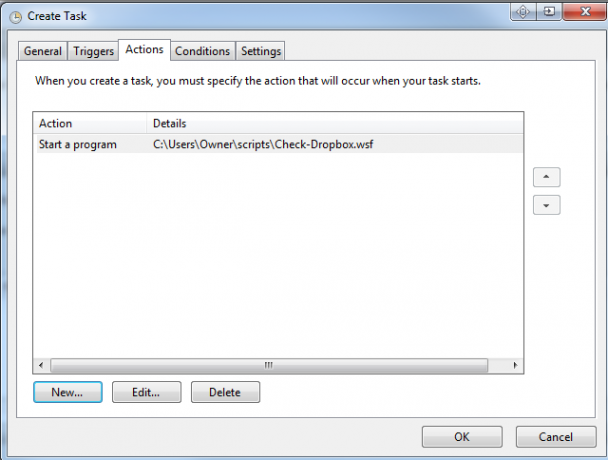
Vergeet niet "Wek de computer om deze taak uit te voeren" te selecteren, zodat de taak nog steeds wordt uitgevoerd wanneer u niet achter de computer zit.
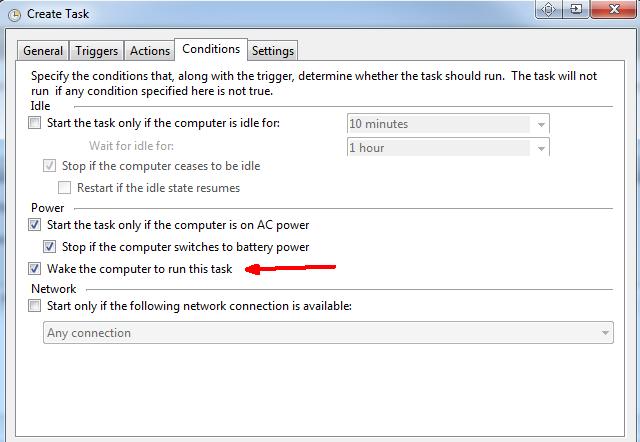
Het systeem is nu klaar voor gebruik.
Uw computer-tekstberichten verzenden
Tijdens een snelle test stuurde ik een sms van "shutdown #mycomputer" naar het IFTTT-telefoonnummer en binnen minder dan 20 seconden ontving ik het bestand in mijn Dropbox-account.
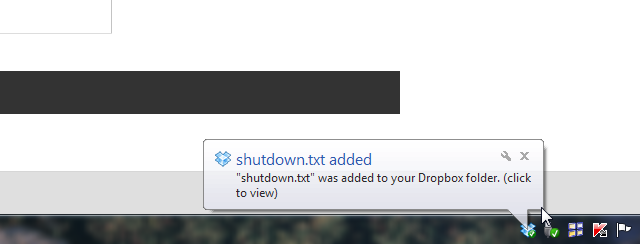
Een ander gedeelte van het script dat ik heb toegevoegd, was dat voor het pingen van een website en het e-mailen van de resultatencode die je kunt vinden in mijn artikel over 3 geweldige Windows-scripts 3 geweldige dingen die u kunt doen met Windows ScriptingOf je nu op IT-gebied werkt, als webdesigner, of als je gewoon student of gewoon kantoormedewerker bent, Windows Scripting heeft je iets te bieden. Natuurlijk doet Applescript dat ook, ... Lees verder . Plaats dit gewoon in een If-instructie in hetzelfde WSF-bestand dat hierboven is beschreven - zoeken naar "pingsite.txt" in de Dropbox-map zal dat gedeelte van de code activeren.
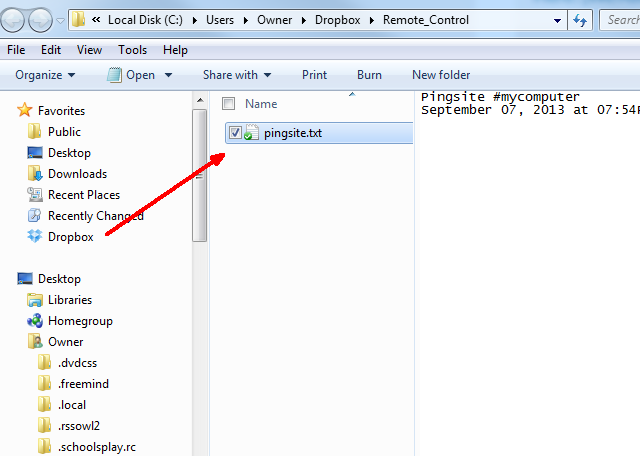
Dat script kan eenvoudig worden geactiveerd door te sms'en "pingsite #mycomputer". IFTTT plaatst "pingsite.txt" in de Dropbox-map, het uurlijkse script ziet het en voert dat gedeelte van de code uit! Het is een oplossing die werkt voor elk WSF-script dat je kunt bedenken - voeg het gewoon toe aan het bestand onder een nieuwe sectie op zoek naar een tekstbestand met een andere naam in de Dropbox-map. De mogelijkheden zijn onbeperkt.
U sms't, uw computer reageert.
Heb je ooit zo'n automatisering van sms-naar-computer bereikt? Zo ja, welke aanpak heeft u gekozen? Vind je deze aanpak leuk? Deel uw eigen tips en feedback in de opmerkingen hieronder!
Afbeelding tegoed: Hand met mobiele telefoon via FreeDigitalPhotos.net
Ryan heeft een BSc-graad in elektrotechniek. Hij heeft 13 jaar in automatiseringstechniek gewerkt, 5 jaar in IT en is nu een Apps Engineer. Hij was een voormalig hoofdredacteur van MakeUseOf, hij sprak op nationale conferenties over datavisualisatie en was te zien op nationale tv en radio.